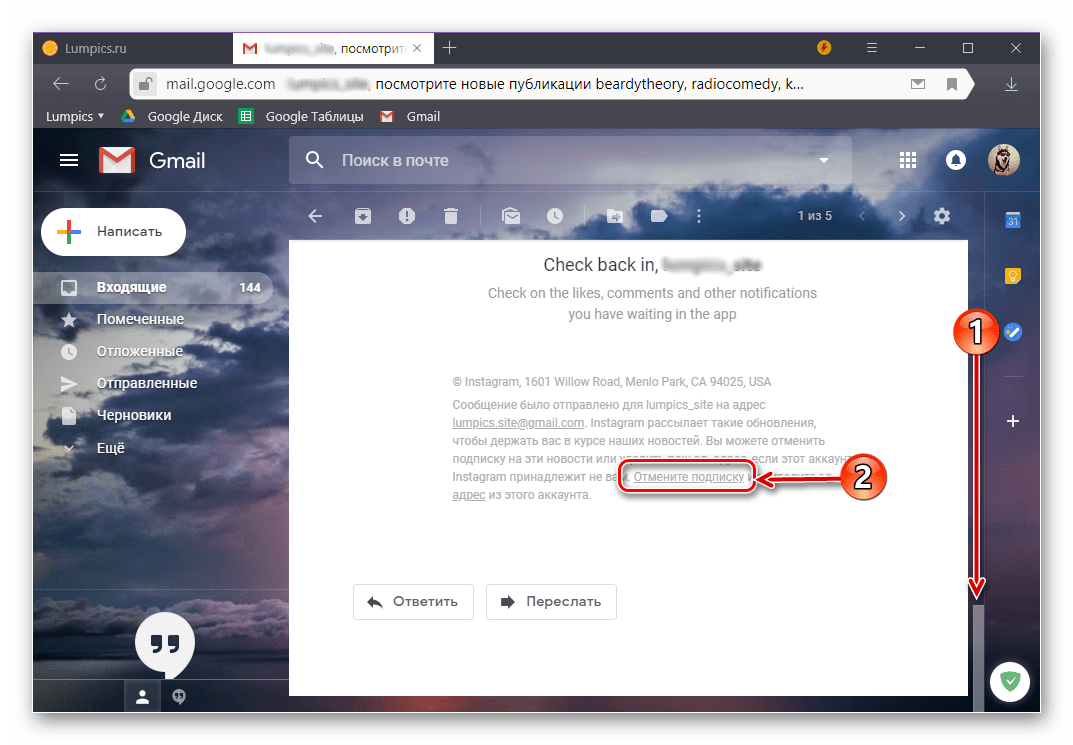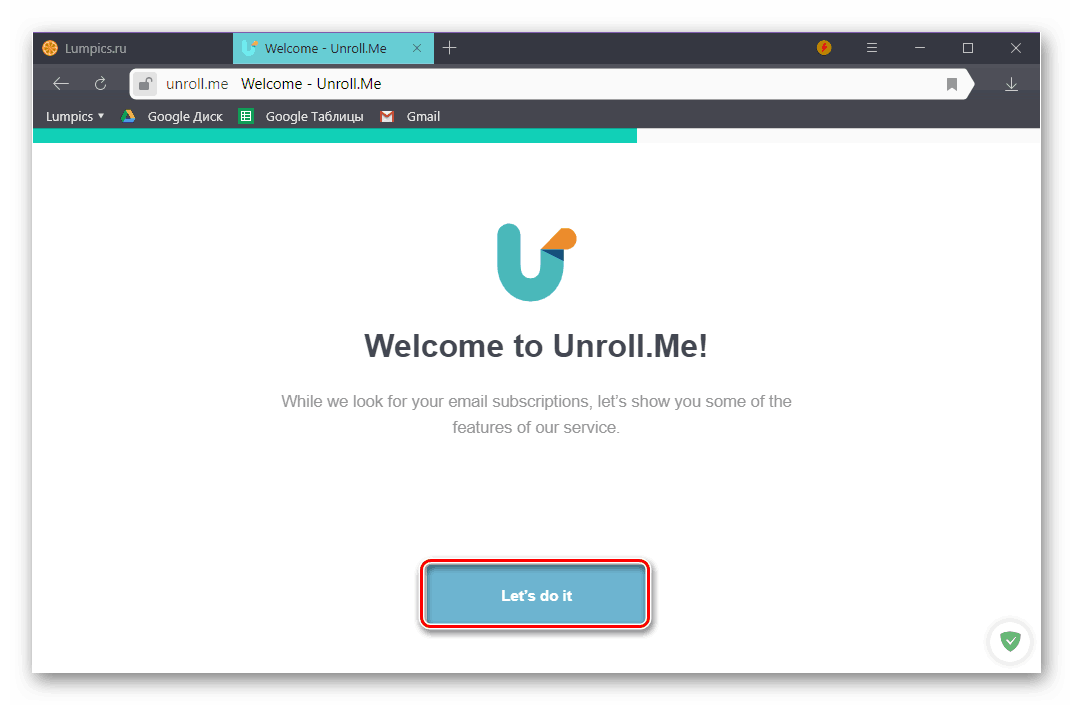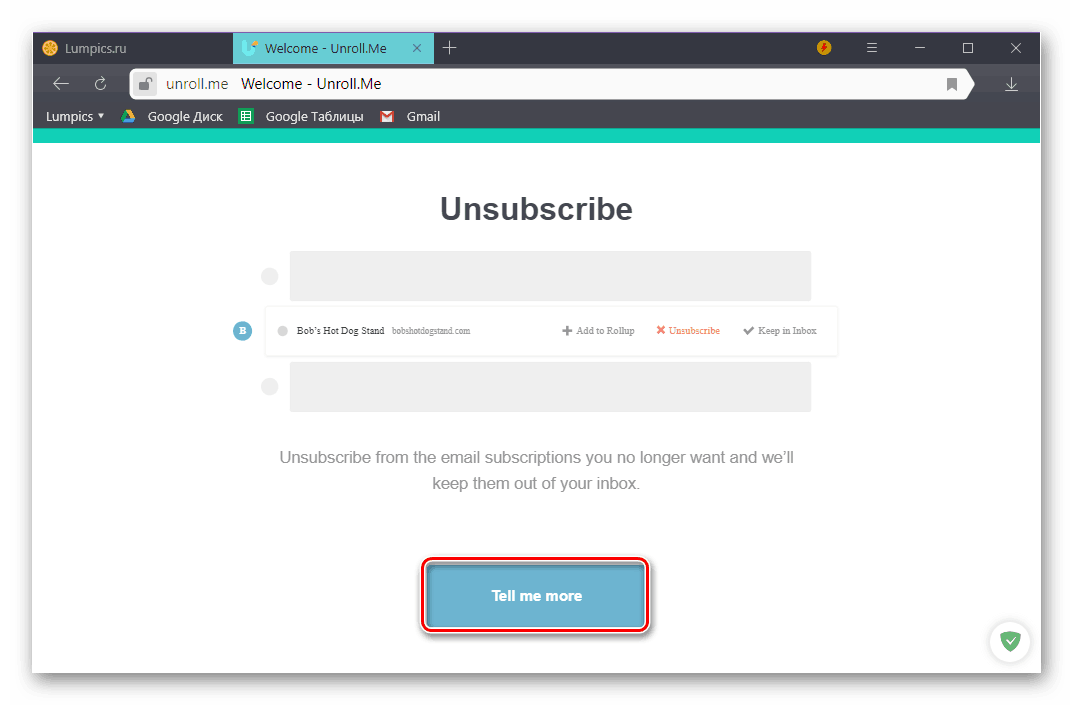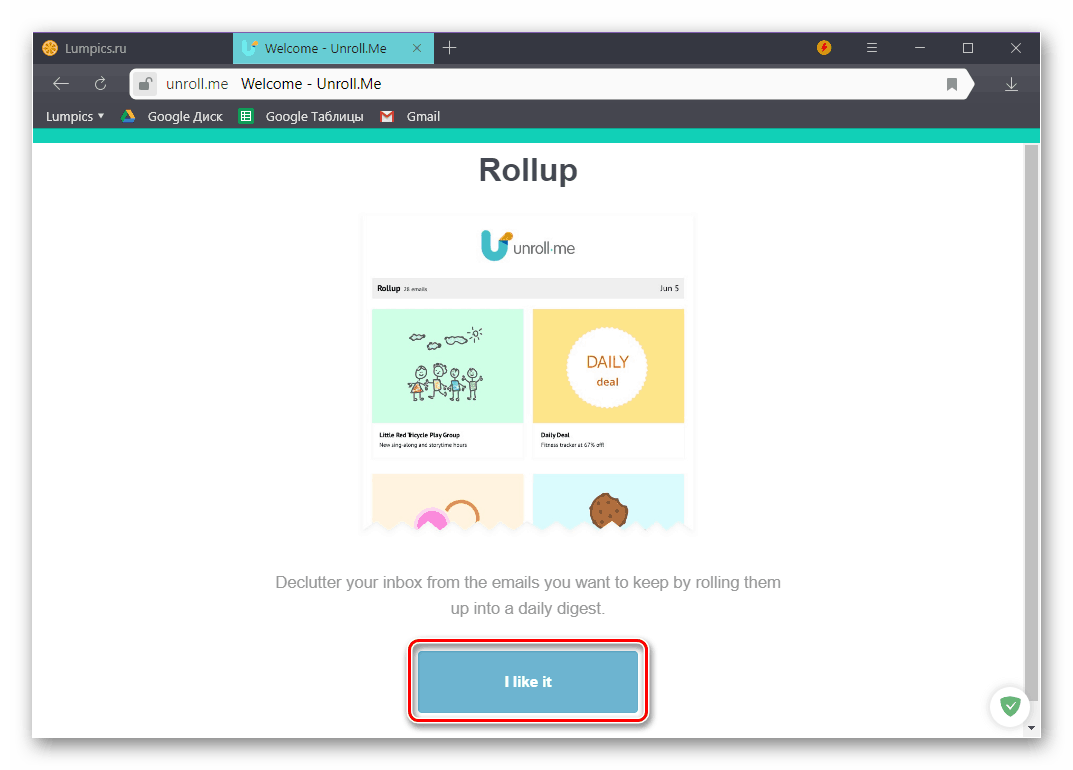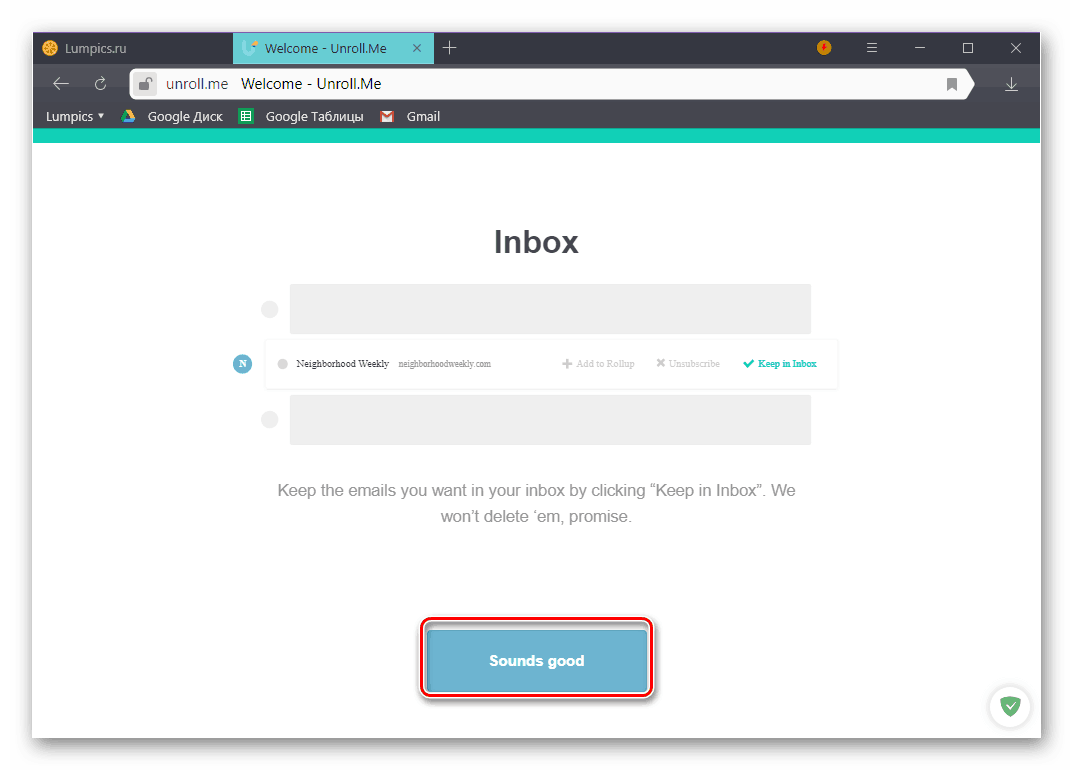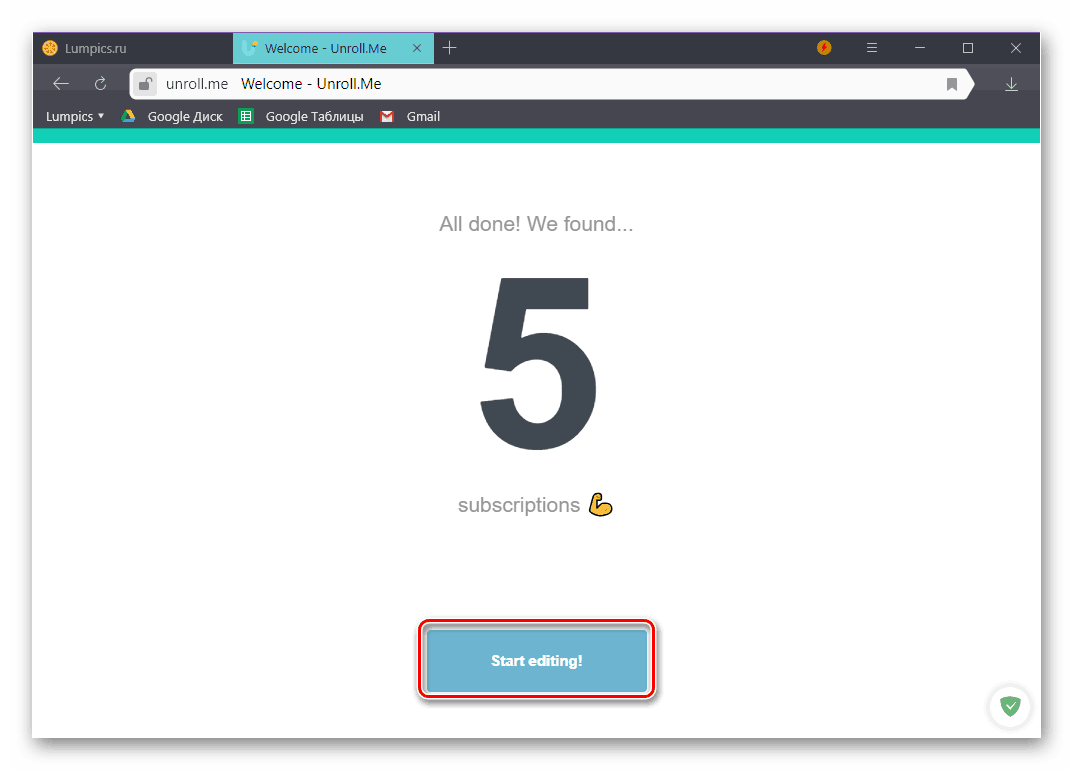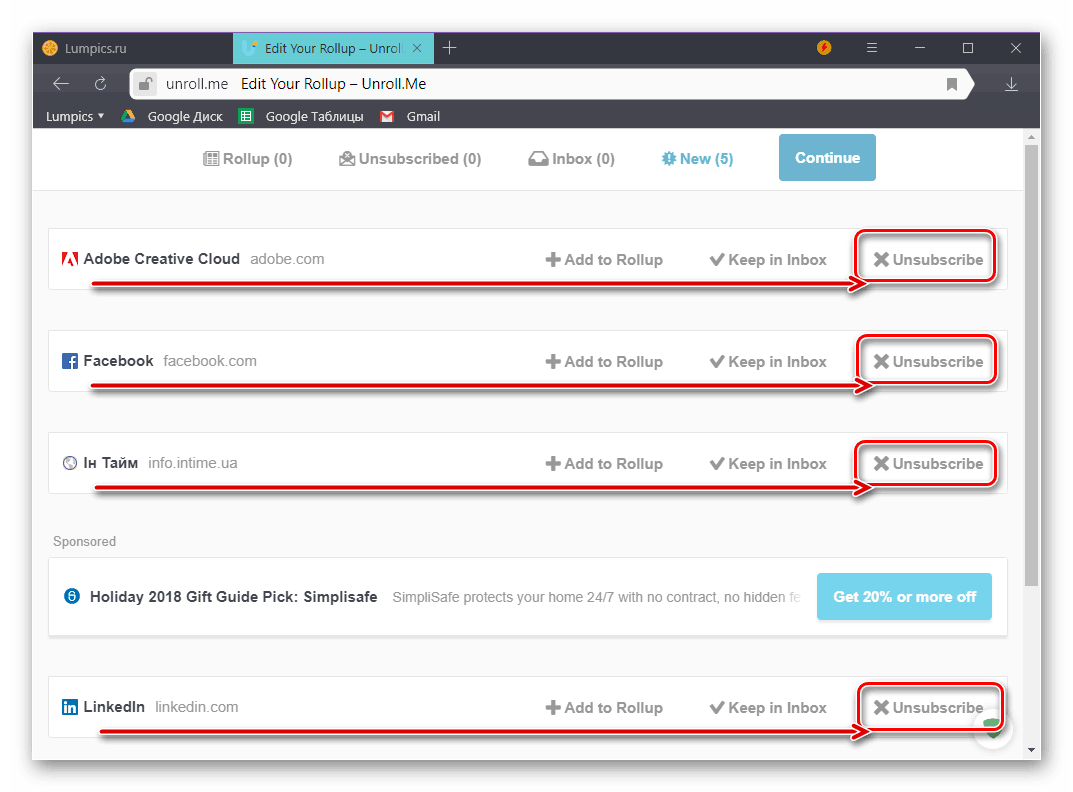Zrušte odber od e-mailu na GMail
Aktívnym použitím e-mailu, či ide o službu od spoločnosti Google alebo inej osoby, ktorá sa na ňom zaregistruje na rôznych stránkach, sa v priebehu času takmer vždy stretnete s množstvom nepotrebných, ale tak často prichádzajúcich prichádzajúcich e-mailov. Môže ísť o reklamu, informovanie o akciách, zľavách, "atraktívnych" ponukách a iných relatívne zbytočných alebo len nezaujímavých správach. Aby ste nevybitú škatuľku s digitálnym odpadom, mali by ste sa odhlásiť od tohto druhu mailingu. Samozrejme, toto sa dá urobiť poštou GMail, ako to dnes hovoríme.
Zrušiť odber od spoločnosti GMail
Môžete sa odhlásiť z e-mailov, ktoré už nechcete prijímať, a to manuálne (oddelene od každej adresy) alebo v poloautomatickom režime. Ako sa vysporiadať s vašou od spoločnosti GMail , rozhodnite sa sami, ale pristúpime k okamžitému riešeniu nášho súčasného problému.
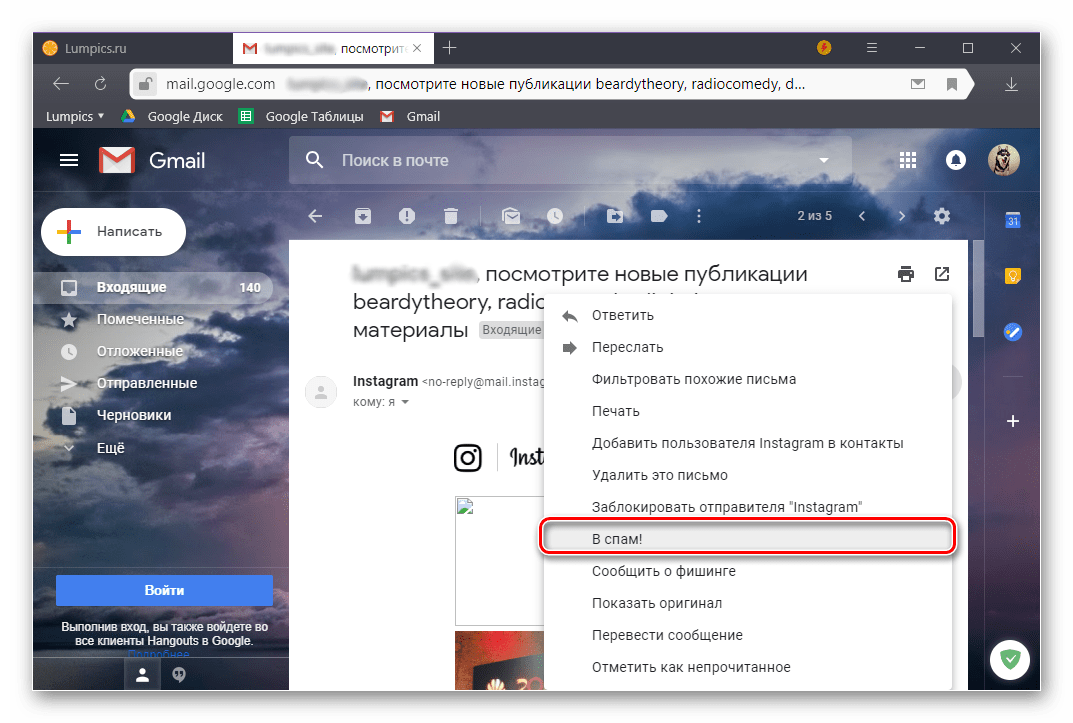
Poznámka: Ak poslaním znamená spam, a nie písmená, na ktoré ste sa dobrovoľne prihlásili, pozrite si článok nižšie.
Pozri tiež: Ako sa zbaviť spamu prostredníctvom e-mailu
Metóda 1: Ručné odhlásenie
Ak chcete, aby vaša poštová schránka bola "čistá a uprataná", najpohodlnejšia a práve tá správna možnosť v tomto prípade zrušíte odoberanie newslettera ihneď po tom, čo ju nepotrebujete. Takáto príležitosť je prítomná takmer v každom liste, môže byť tiež použitá na samostatné "vyčistenie trosiek".
- Otvorte prichádzajúcu správu z adresy, od ktorej ju už nechcete prijímať, a prejdite nadol na stránku.
- Nájdite odkaz "Zrušiť odber z bulletinu" (ďalšou možnosťou je "Zrušiť odber" alebo niečo podobné) a kliknite naň.
![Kliknutím na odkaz sa odhlásite z mailing listu v e-mailovej správe GMail.]()
Poznámka: Najčastejšie odkaz na zrušenie je napísaný malým písmom, sotva viditeľným alebo dokonca úplne skrytým niekde na konci, za banda neinformatívnych znakov. V tomto prípade len starostlivo preskúmať, skontrolovať celý textový text listu o možnosti odhlásiť. K dispozícii je tiež možnosť, ako je to v nižšie uvedenom príklade, kde je úplne zrejmé, že sa úplne odstráňte zo stránky sami.
- Kliknutím na odkaz nachádzajúci sa v správe si prečítajte upozornenie na pozitívny výsledok (úspešná odpoveď) alebo v prípade potreby potvrďte svoj silný zámer zrušiť odber z bulletinu. Za týmto účelom môže byť poskytnuté príslušné tlačidlo, formulár, ktorý musíte najprv vyplniť (napríklad zadaním svojej e-mailovej adresy z nejakého dôvodu alebo jednoduchým uvedením dôvodu) alebo malý zoznam otázok. V žiadnom prípade postupujte podľa zrejmých krokov potrebných na odmietnutie prijímania listov od konkrétnej služby.
- Po odhlásení od odoslania z jednej adresy to urobte so všetkými ostatnými písmenami, ktoré už nechcete dostávať.
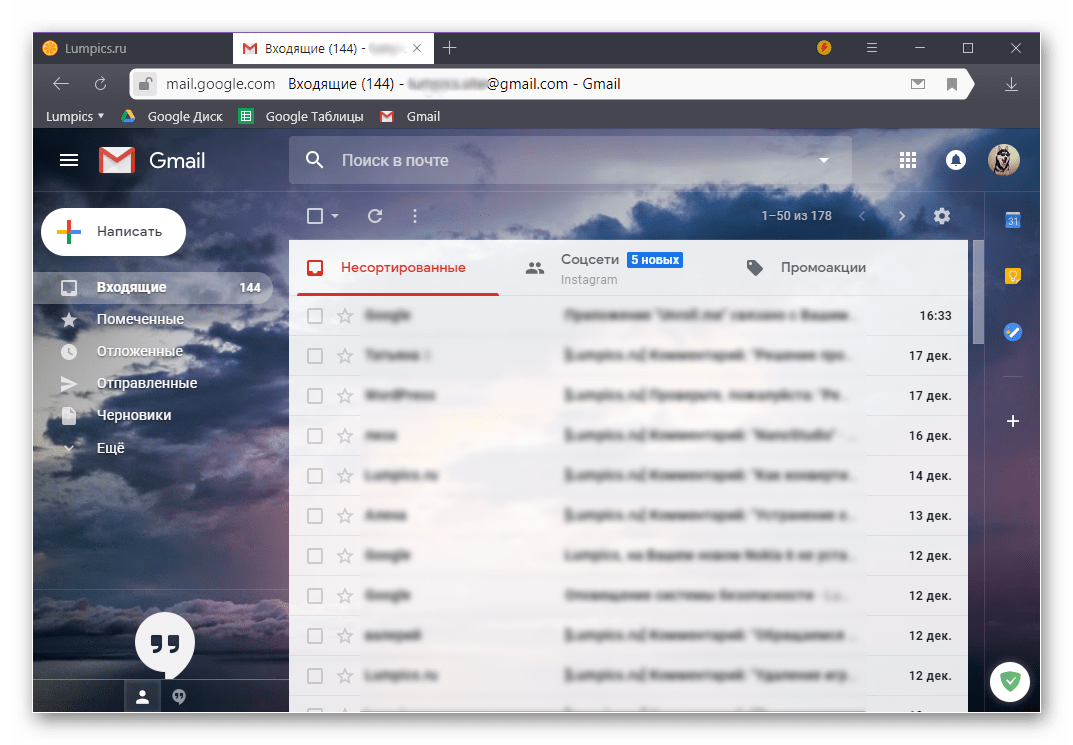
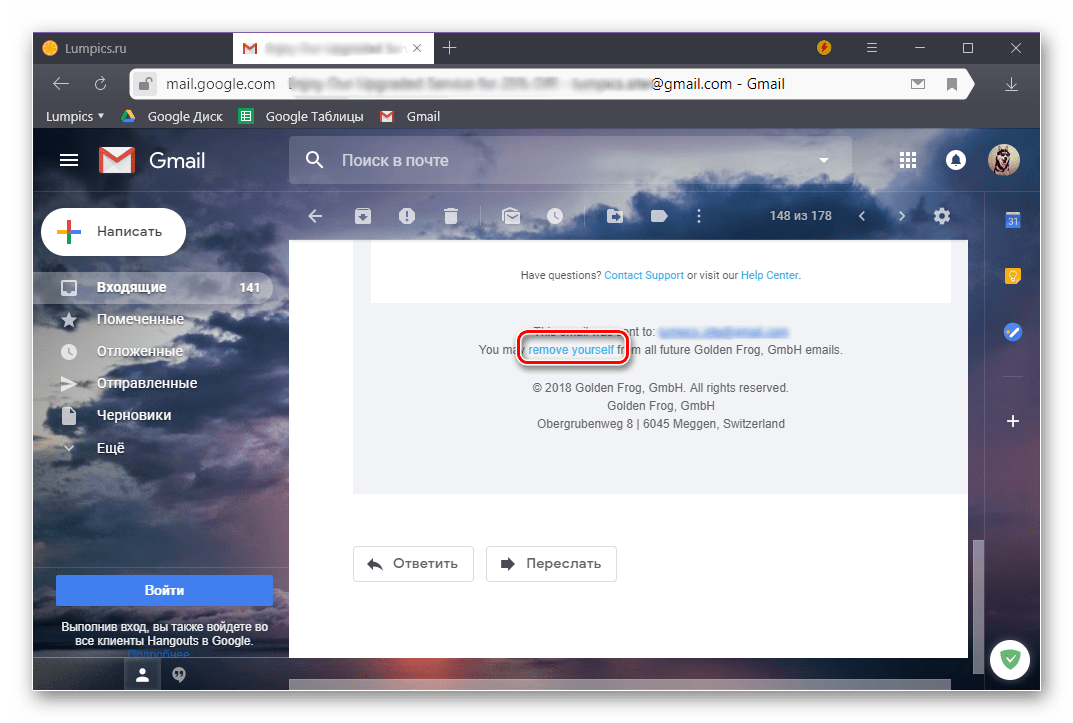
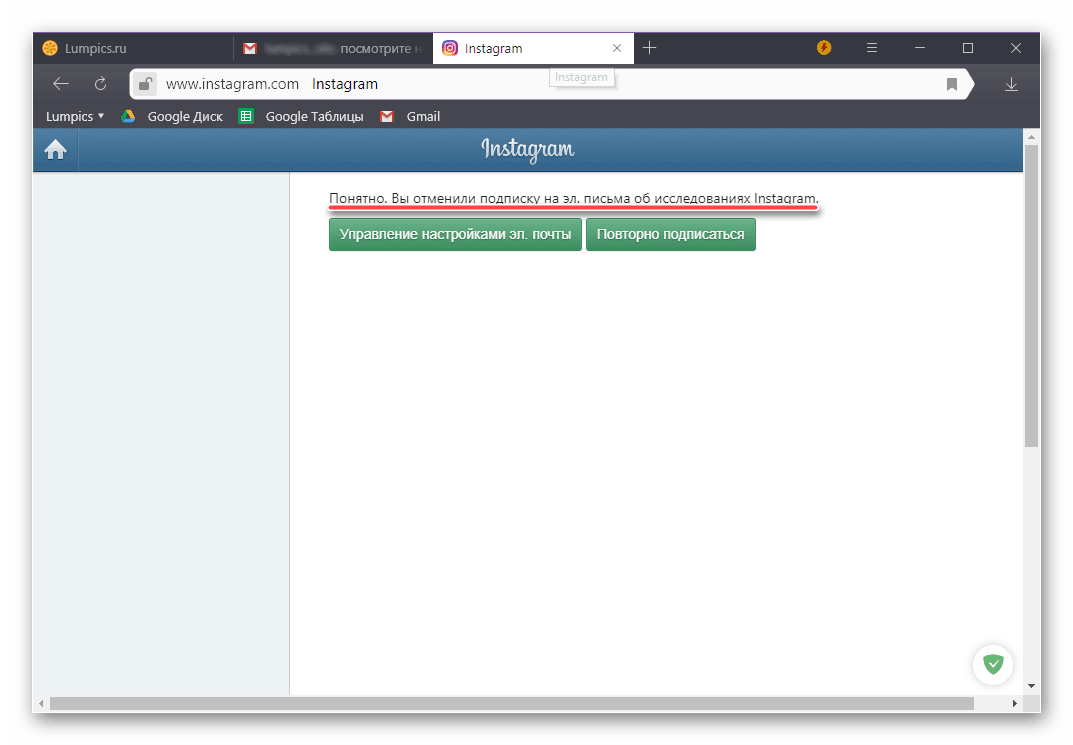
Týmto spôsobom môžete odmietnuť prijímanie nezaujímavých alebo jednoducho nepotrebných prichádzajúcich e-mailov. Táto voľba je dobrá, ak to robíte priebežne, pretože sa objavujú poštové zásielky, ktoré sa stali zbytočnými. Ak existuje veľa takýchto správ, budete musieť požiadať o pomoc z webových zdrojov tretích strán, o ktorých budeme diskutovať neskôr.
Metóda 2: Špeciálne služby
Ak chcete zrušiť prihlásenie z niekoľkých e-mailových adries a dokonca aj mnoho e-mailových adries, musíte použiť špecializovanú online službu. Jedným z nich je požiadavka Unroll.Me medzi užívateľmi, ktorého príkladom je zváženie riešenia existujúceho problému.
Prejdite na webovú stránku Unroll.Me
- Akonáhle sa na webovej lokalite služieb, kde sa dostanete vyššie uvedený odkaz, kliknite na tlačidlo "Začnite hneď" .
- Na stránke autorizácie, na ktorú budete presmerovaní, vyberte prvú z dostupných možností "Prihláste sa do služby Google" .
- Ďalej zistite, ako Unroll.Me používa údaje o vašom účte a potom kliknite na tlačidlo "Súhlasím" .
- Vyberte zo zoznamu dostupného účtu Google (a preto GMail), z ktorých sa musíte odhlásiť z newsletteru, alebo špecifikovať svoje používateľské meno a heslo na zadanie.
- Opäť dôkladne preskúmať, čo webová služba, ktorú uvažujeme s vašim účtom, bude môcť urobiť, a potom ju "Povoliť" .
- Blahoželáme, úspešne ste sa prihlásili do služby Unroll.Me, ale teraz vám služba veľmi rýchlo povie, čo môže urobiť. Najprv kliknite na tlačidlo "Urobme to"
![Začnite používať službu Unroll.me na odhlásenie od odosielania pošty]()
potom - "Povedz mi viac" ,![Stiahnite si viac informácií o používaní online služby Unroll.me, aby ste sa odhlásili od odosielania e-mailov.]()
ďalej - "Mám rád"![Potvrdenie vášho zámeru zbaviť sa zásielok poštou na webovej stránke služby Unroll.me]()
po - "Znie to dobre" .![Schopnosť zobraziť zásielky skôr, ako opíšu službu Unroll.me]()
- A až potom, čo táto predĺžená predohra začne skenovať vašu poštovú schránku GMail za prítomnosť zásielok v nej, z ktorých sa môžete odhlásiť. S nástupom nápisu "Všetko hotovo! We Found ... " a veľké číslo pod ním udáva počet nájdených odberov, kliknite na tlačidlo " Start Editing " .
![Prejdite do úpravy odberov na stránke služby Unroll.me, ak chcete zrušiť odber z odosielania]()
Poznámka: Niekedy služba Unroll.Me nenájde poštové zásielky, z ktorých sa môžete odhlásiť. Dôvodom je, že niektoré poštové adresy nevníma ako nežiaduce. Jediným možným riešením v tomto prípade je prvý spôsob tohto článku, ktorý hovorí o ručnom odhlásení a diskutuje vyššie.
- Pozrite sa na zoznam zásielok nájdených v programe Unroll.Me, z ktorých sa môžete odhlásiť. Pred všetkými, ktoré už nepotrebujete, kliknite na položku Odhlásiť sa .
![Výber adresy na webovej službe Unroll.me zrušíte odber pošty]()
Rovnaké služby, písmená, z ktorých nepovažujete za zbytočné, je možné ignorovať alebo označiť stlačením tlačidla "Uchovať v doručenej pošte" . Po skončení práce so zoznamom kliknite na tlačidlo "Pokračovať" .
- Okrem toho spoločnosť Unroll.Me ponúkne možnosť zdieľať informácie o svojej práci v sociálnych sieťach. Urobte to alebo nie - rozhodnite sa pre seba. Ak chcete pokračovať bez zverejnenia, kliknite na titulok "Pokračovať bez zdieľania" .
- Nakoniec služba "oznámi" počet mailov, ktoré ste odhlásili z používania, potom kliknutím na tlačidlo Dokončiť dokončite prácu.
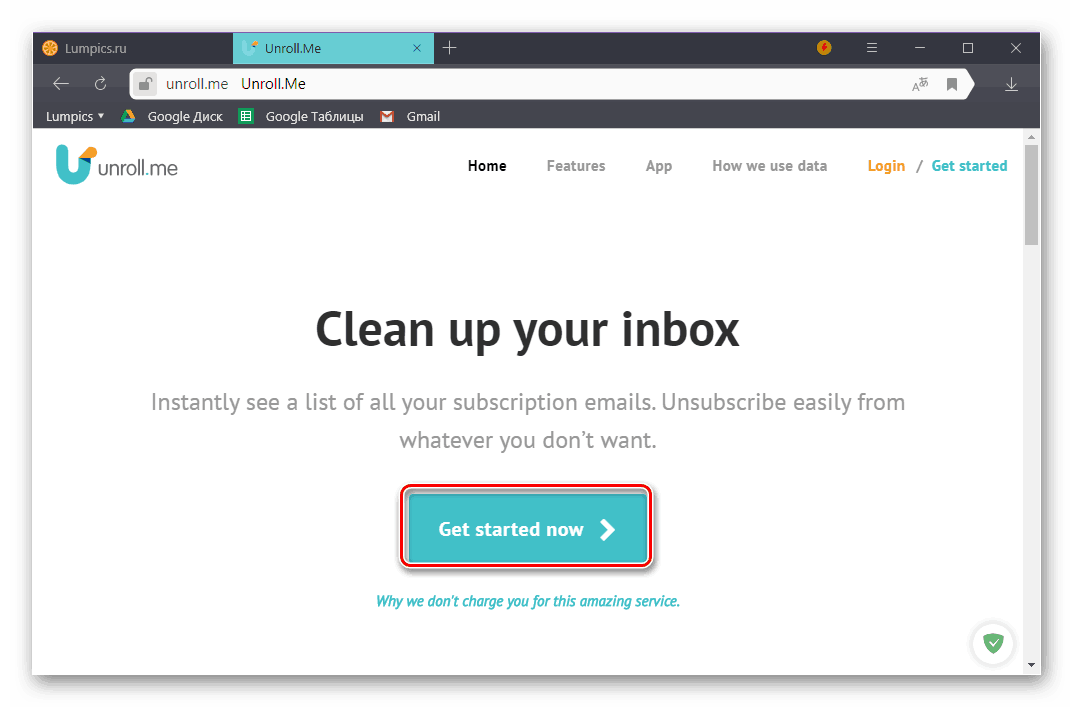
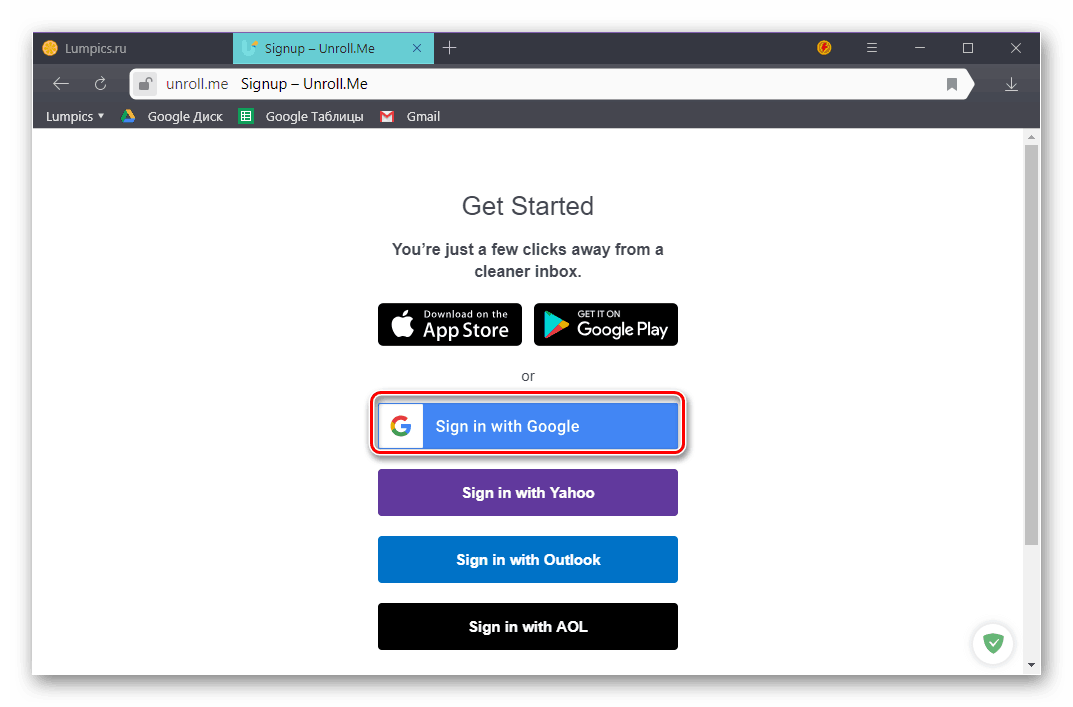
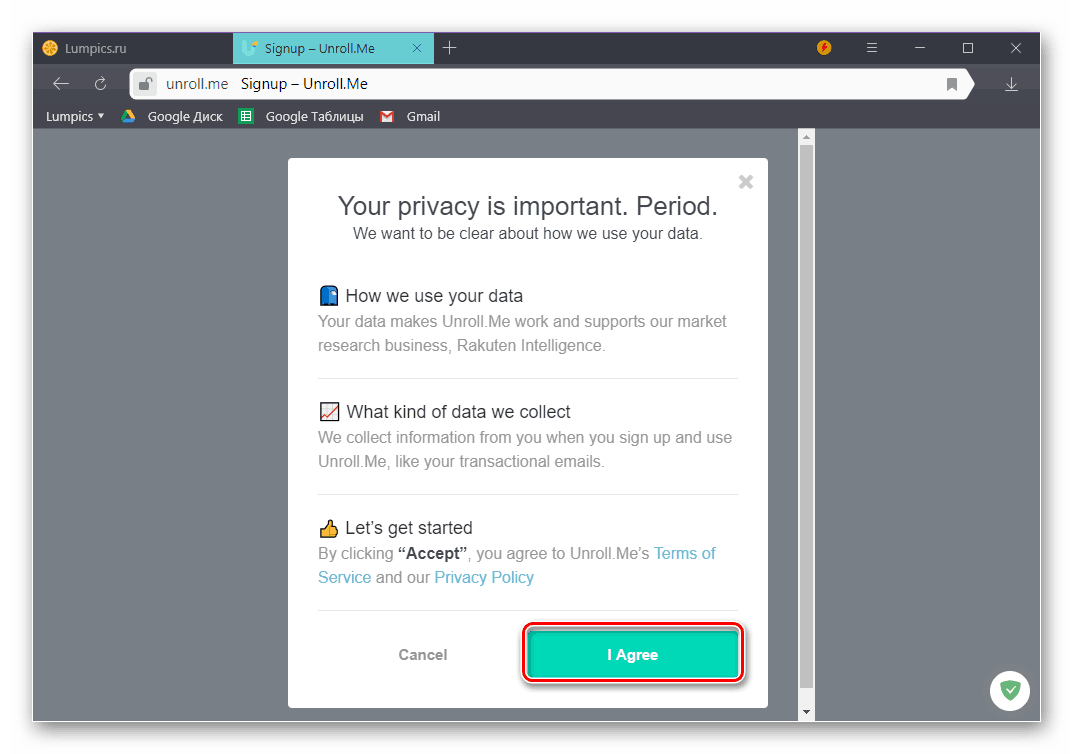
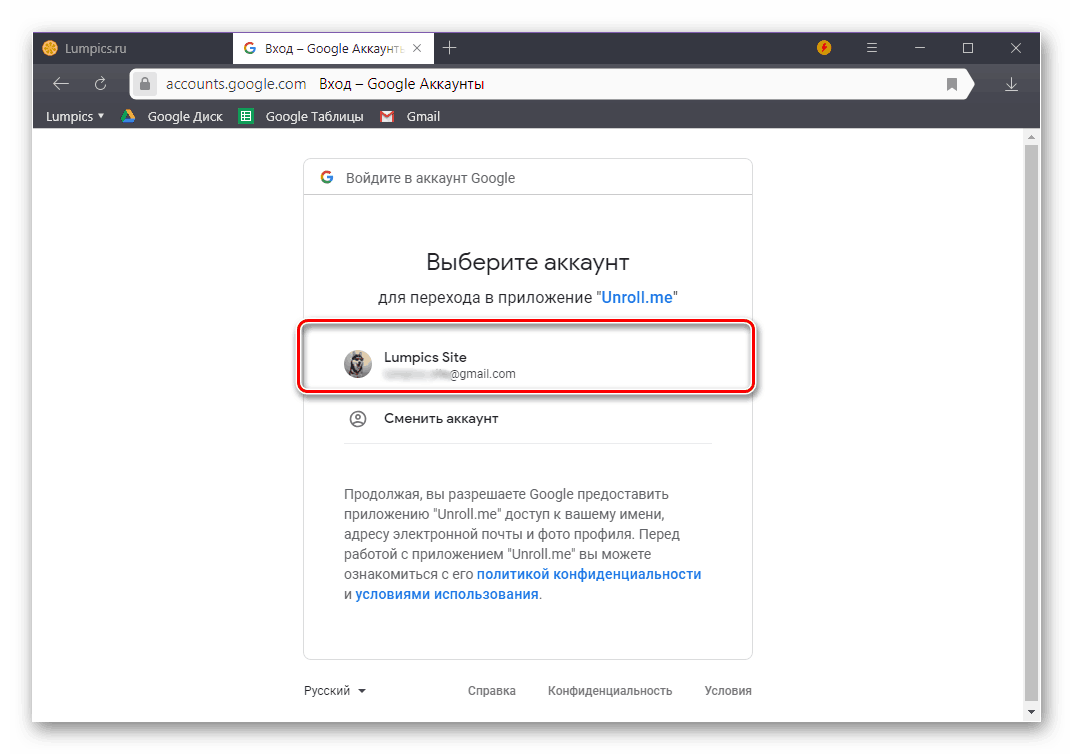
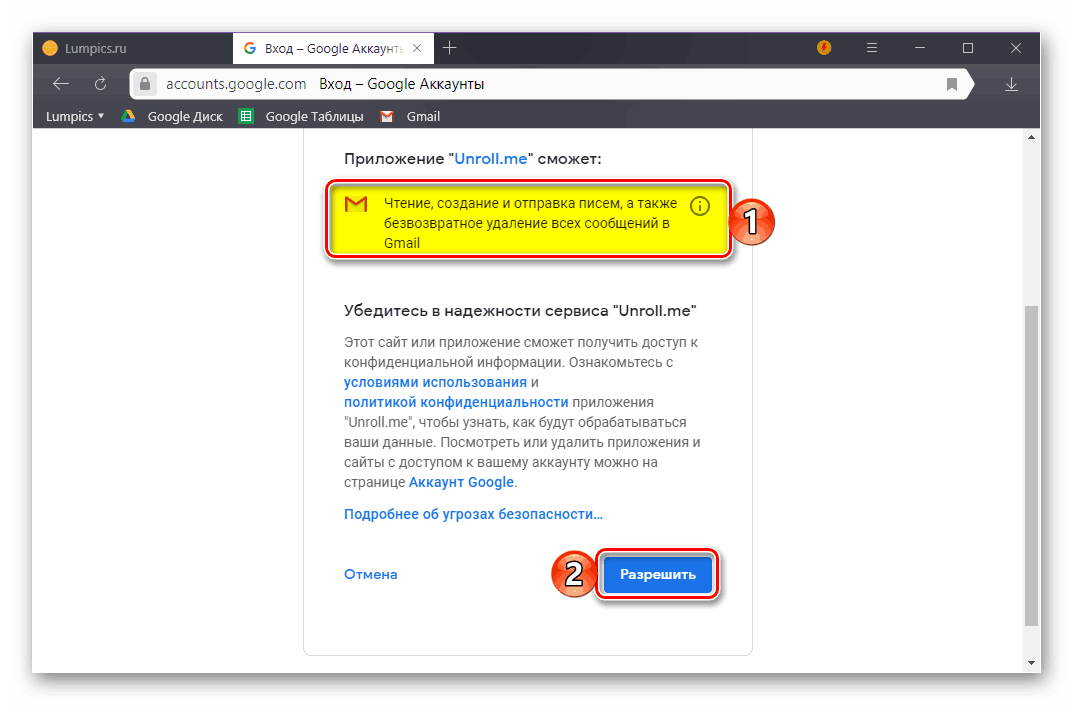
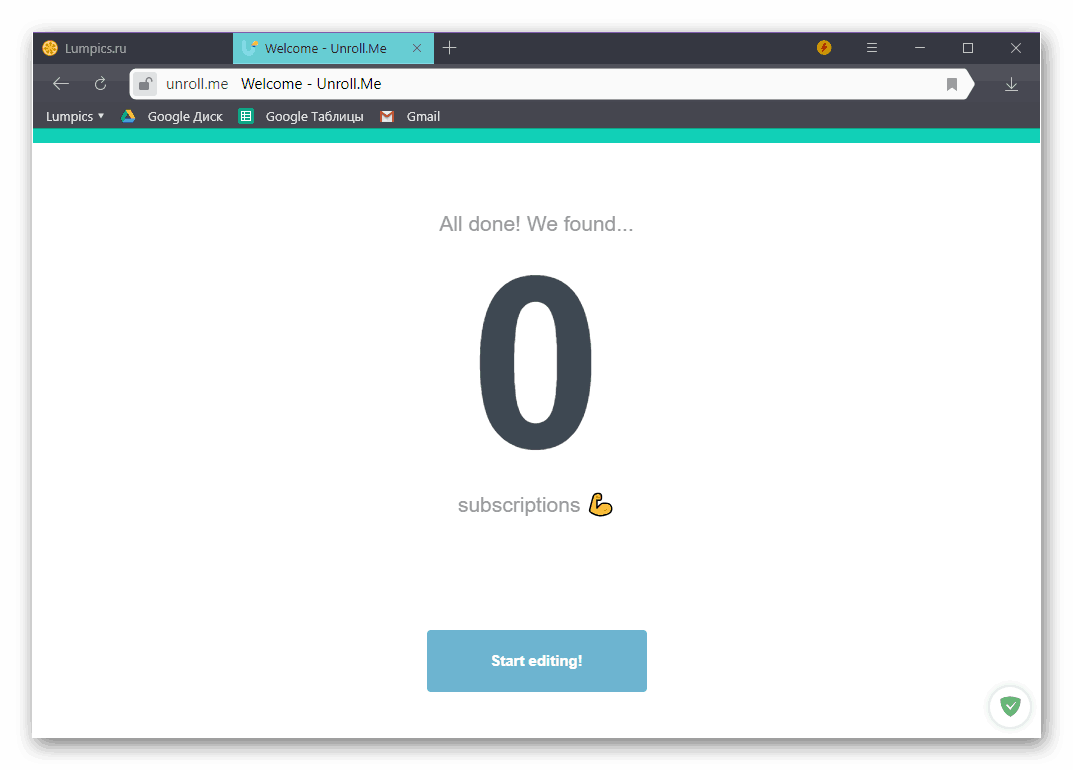
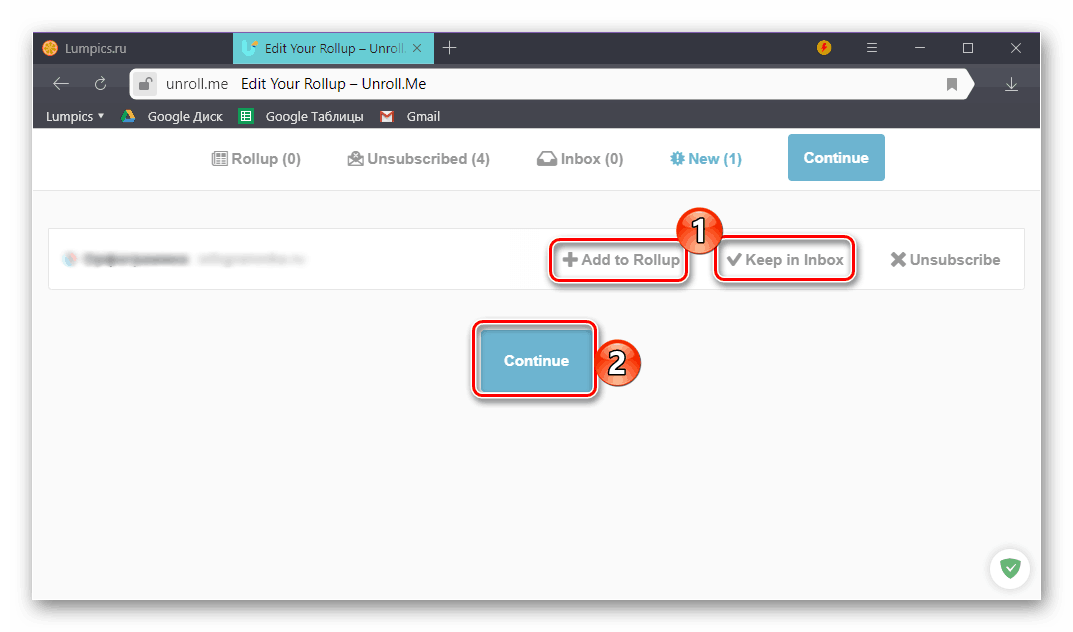
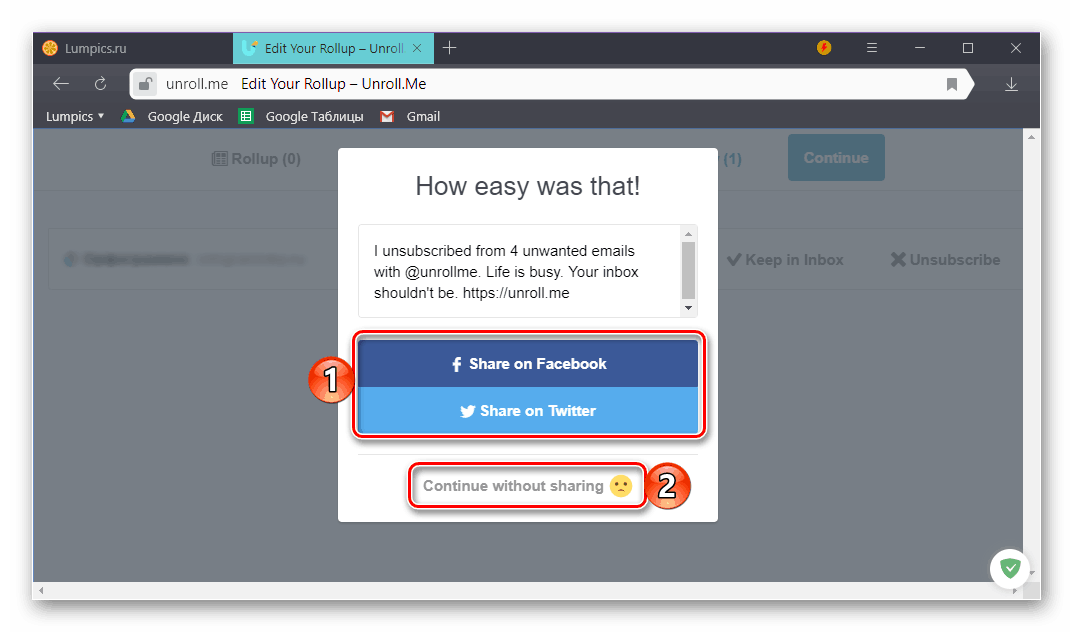
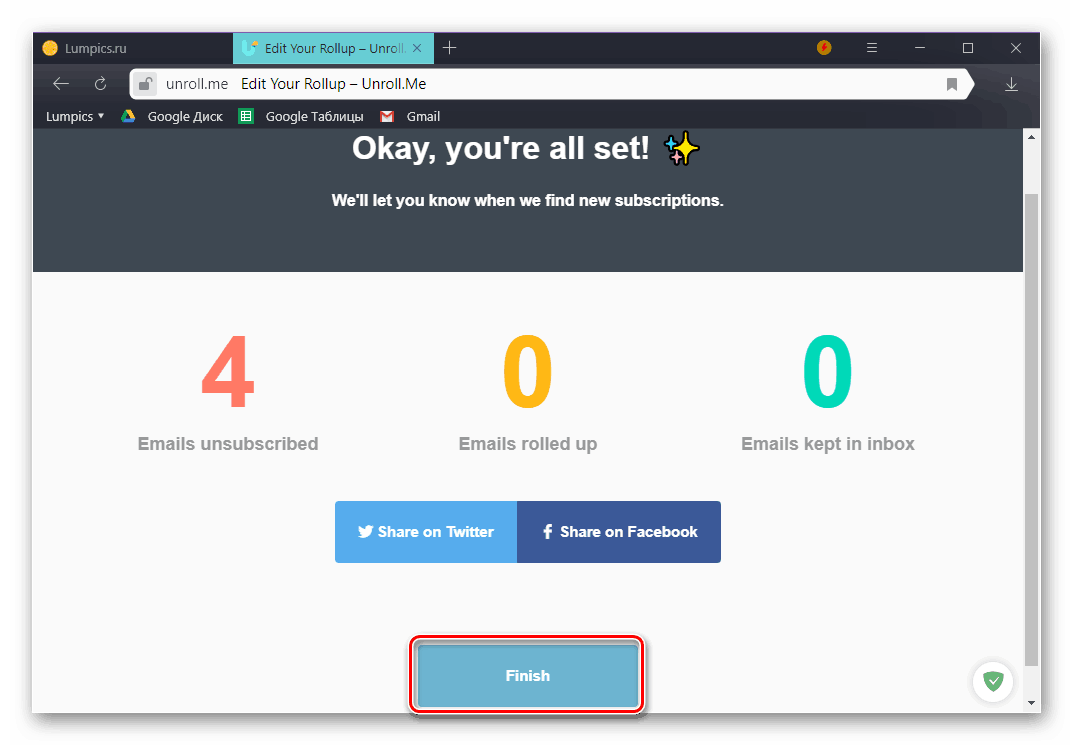
Môžeme bezpečne povedať, že používanie webovej služby Unroll.Me na vyriešenie problému, o ktorom dnes uvažujeme, je veľmi komfortná a jednoduchá vo svojej implementácii. Trvá dlhý čas, kým prechádzate procesom kontroly poštovej schránky a vyhľadávaním pošty, ale častejšie je to odôvodnené pozitívnym a rýchlo dosiahnutým výsledkom. Pre väčšiu efektivitu odporúčame, aby ste po dokončení formálnej odpovede prešiel obsahom poštovej schránky sami - ak tam zostanú nežiaduce písmená, mali by ste ich ručne zrušiť.
záver
Teraz už presne viete, ako sa odhlásiť z e-mailu na GMail. Druhá metóda vám umožňuje automatizovať tento proces, prvý je dobrý iba pre špeciálne prípady - keď je v poštovej schránke zachovaná aspoň relatívna objednávka. Dúfame, že tento materiál vám bude užitočný, ale ak máte akékoľvek otázky, neváhajte sa ich opýtať v komentároch.